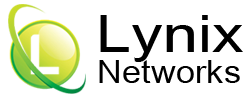Dalam penggunaan hotspot di Mikrotik, kita akan menemukan suatu kendala. Yaitu mac perangkat yang stuck atau nyangkut.
Stuck disini bisa kita indikasikan dengan attribut nya H (Host) atau D (Dynamic) yang memiliki Idle-Time nya sangat lama (Jam hingga Hari).
Monitor ada atau tidak nya mac perangkat yang stuck tersebut bisa kita lihat di menu IP, Hotspot, Hosts.
Terlihat ada banyak mac perangkat dengan status H dan D (stuck atau nyangkut) yang idle time nya sudah sangat lama (hingga 20 hari).
Mac address dengan attribut H atau D, dengan Idle-Time yang cukup lama tersebut (stuck atau nyangkut) mengkonsumsi penggunaan memory Mikrotik.
Mac address yang stuck tersebut tercipta dari mac perangkat yang pernah atau mencoba Connect ke sistem hotspot kita, tetapi tidak melakukan login.
Setiap percobaan Connect ke hotspot, Mikrotik akan melakukan cache terhadap mac perangkat tersebut.
Sayangnya, pengaturan Idle-Time (mac perangkat otomatis dihapus oleh Mikrotik) hanya bekerja jika status nya adalah success login (ditandai dengan attribut A - Active). Lain halnya dengan perangkat yang hanya sekedar mencoba Connect tapi tidak sukses login (akan menghasilkan attribut H ataupun D).
Menghilangkan mac perangkat yang nyangkut tersebut bisa dilakukan dengan tiga cara:
- Hapus manual. Pilih mac perangkat (H atau D) yang akan dihapus, kemudian tekan delete.
- Reboot Mikrotik.
- Cara otomatis.
Cara otomatis untuk menghapus mac perangkat (H atau D) yang stuck di Mikrotik Hotspot:
Kita akan menggunakan script untuk menghapus mac perangkat yang stuck tersebut.
Buka menu System, Scripts, kemudian click pada tanda tambah.
Isikan Name: Remove-Idle. Kemudian paste text di bawah ini ke editor Scripts Mikrotik.
:local time 02:00:00;
:foreach i in=[ip hotspot host find] do= {
:local idle [ip hotspot host get value-name=idle-time $i];
:if ($idle > $time) do={
:ip hotspot host remove $i;
}
}
:foreach i in=[ip hotspot host find] do= {
:local idle [ip hotspot host get value-name=idle-time $i];
:if ($idle > $time) do={
:ip hotspot host remove $i;
}
}
Kemudian click ok.
:local time 02:00:00;
Adalah nilai maximal Idle-Time (2 Jam), dan bisa disesuaikan.
Kemudian kita atur Scheduler agar script Remove-Idle diatas dipanggil dengan interval yang kita inginkan.
Buka menu System, Scheduler, kemudian click pada tanda tambah. Name isikan bebas (dalam contoh ini saya menggunakan nama Release-Host, dengan interval pemanggilan script tiap 2 jam sekali). Pada kolom On Event, isikan nama script yang kita buat diatas (Remove-Idle).
Click ok. Selanjutnya Mikrotik akan melakukan eksekusi otomatis script Remove-Idle tiap 2 jam sekali.
Auto Remove Host Idle di Mikrotik Hotspot - Lynix
May 2, 2023
May 2, 2023